Top 3 maneiras de recuperar o histórico de bate-papo de linha apagada e mensagens do iPhone
Como um dos melhores aplicativos de mensagens instantâneas, o LINE éficando cada vez mais popular agora para as pessoas mais convenientes para conversar com outras pessoas, enviar mensagens, compartilhar fotos e vídeos. No entanto, como muitos outros aplicativos de mensagens, a perda de dados é uma das coisas mais irritantes para os usuários do LINE. Às vezes, você pode excluir alguns bate-papos importantes do iPhone por engano ou liberar espaço no iPhone, limpar alguns arquivos inúteis, como mensagens do LINE, mas, posteriormente, solicitar uma restauração.
Para ajudá-lo a recuperar o histórico de bate-papo de linha excluídoiPhone, aqui nós sinceramente recomendamos https://www.tenorshare.com/products/iphone-data-recovery.html, uma ferramenta de recuperação de dados Line profissionalmente que pode recuperar facilmente histórico de bate-papo de Linha excluído & mensagens (fotos, vídeos) do iPhone ( incluindo o mais novo iPhone XS / XR), não importa o que você tem backup ou não.
- Maneira 1. Recuperar Histórico de Chat de Linha no iPhone sem Backup
- Caminho 2. Restaurar seletivamente o histórico de conversas de linha via backup do iTunes
- Caminho 3. Restaurar histórico de bate-papo de linha no iPhone do iCloud Backup
- Dica extra: Como fazer backup do histórico do bate-papo em linha para seu computador
Maneira 1. Recuperar Histórico de Chat de Linha no iPhone sem Backup
UltData para iOS - A Recuperação de Dados do iPhone permite que os usuários recuperem dados diretamente do iPhone. Siga as etapas detalhadas abaixo para restaurar mensagens LINE excluídas do iPhone sem backup.
Passo 1 Conecte seu iPhone ao computador com o cabo USB. "Recuperar dados do dispositivo iOS" é selecionado por padrão.

Passo 2 Selecione "LINE & Attachment" e clique em "Start scan".

etapa 3 Após a digitalização, destaque "Linha" no painel esquerdopara visualizar todas as mensagens da Linha no painel direito. Para recuperar fotos e vídeos de linha excluídos do iPhone, destaque "App Photos" e "App Videos" para verificá-los. Em seguida, verifique suas fotos desejadas para recuperá-las clicando em "Recuperar".

Caminho 2. Restaurar seletivamente o histórico de conversas de linha via backup do iTunes
Se você fez backup do seu iPhone com o iTunesRecentemente, em vez de restaurar todo o arquivo de backup em seu iPhone, você pode usar https://www.tenorshare.com/products/iphone-data-recovery.html para restaurar seletivamente as mensagens de linha desejadas.
Passo 1 Execute o UltData para iOS e escolha "Recuperar dados dos arquivos de backup do iTunes". Escolha o backup que você precisa e clique em "Start Scan" para preceder.
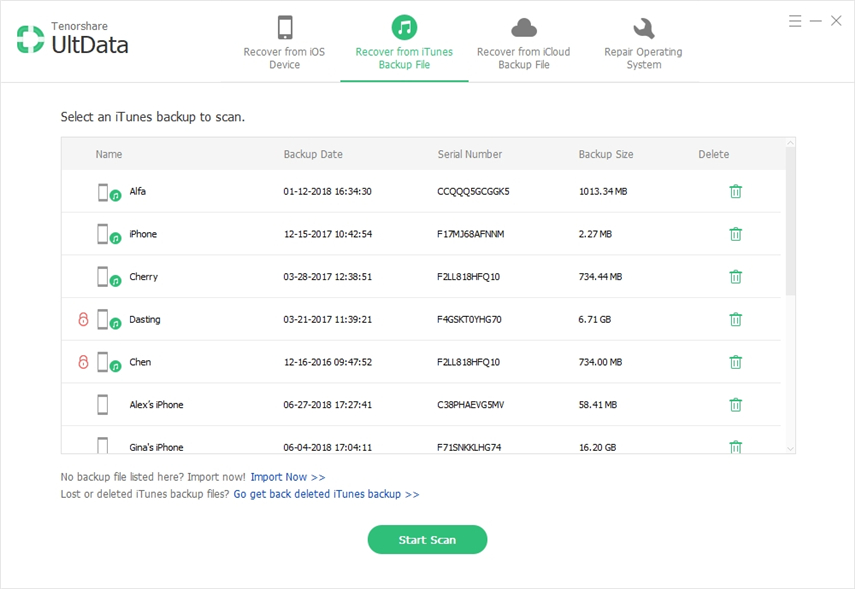
Passo 2 Visualize suas fotos perdidas e clique em "Recuperar" para recuperar seus bate-papos ausentes do iPhone.

Maneira 3. Restaurar histórico de bate-papo de linhas excluídas do iCloud Backup
iCloud tornou-se um mais conveniente para backupDados do iOS, uma vez que fará backup automaticamente dos seus dados em Wi-Fi, se você tiver ativado. Siga as etapas abaixo para recuperar bate-papos de linha do backup do iCloud com https://www.tenorshare.com/products/iphone-data-recovery.html.
Passo 1 Escolha "Recuperar dados do arquivo de backup do iCloud" e entre na sua conta do iCloud. Selecione os tipos de backup e arquivo que você deseja baixar.


Passo 2 Após o download, você pode ver todas as suas mensagens do Line no seu backup do iCloud. Clique em "Recuperar" para recuperá-los.

Dica extra: Como fazer backup do histórico do bate-papo em linha para seu computador
Para contornar o trouthering iTunes, https: // www.tenorshare.com/products/icarefone.html é realmente um exllent tol em backup e restauração, o recurso é projetado para ajudar os usuários do iPhone, iPad e iPod para fazer backup de seu dispositivo e https://www.tenorshare.com/icloud/restore -iphone-from-icloud-backup.html em caso de perda de dados. Este software pode ser sua melhor escolha, pois permite o backup e a restauração seletiva dos dados de que você precisa. Todos os arquivos de backup são legíveis e acessíveis no computador. Leia este guia e saiba como fazer backup ou restaurar seu dispositivo.
Etapa 1: conectar o dispositivo

Etapa 2: Selecionar arquivos

Etapa 3: backup concluído
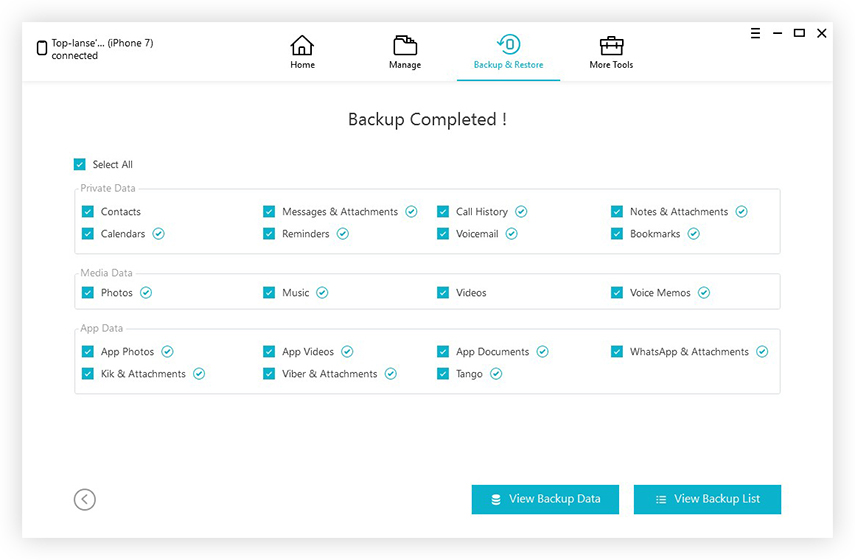
Então, mostramos a você as 3 principais maneiras de recuperarperdeu o histórico e as mensagens do chat da linha do iPhone e ofereceu-lhe uma maneira fácil de https://www.tenorshare.com/iphone-data/how-to-backup-and-restore-line-chat-history-on-iphone.html para evitar a perda de dados. Tenha em mente, quanto mais cedo, melhor resultado você terá.

![Como excluir iMessages no Mac e iPhone / iPad [iOS 12 suportado]](/images/topics/how-to-delete-imessages-on-mac-and-iphoneipad-ios-12-supported.jpg)







